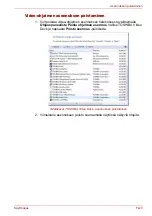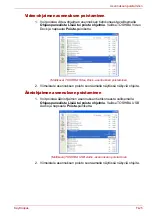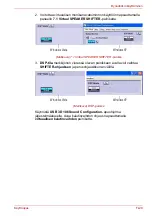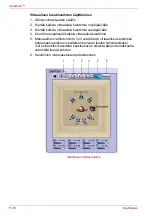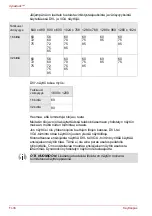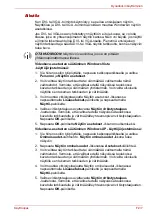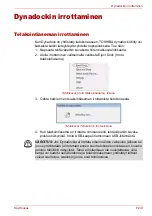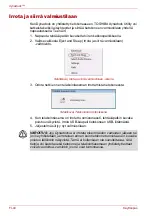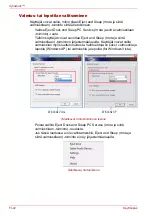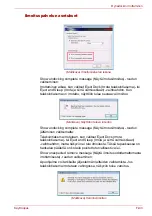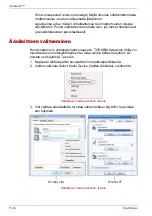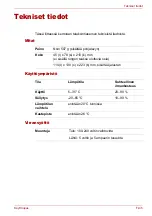Käyttöopas
FI-37
Dynadockin käyttäminen
Alkutila
Kun DVI- tai VGA -toiminto käynnistyy, se peilaa ensisijaisen näytön.
Näyttötilaa ja DVI- tai VGA -toimintoa voidaan muuttaa Windowsin näytön
asetuksissa.
Jos DVI- tai VGA-osaan yhdistettyyn näyttöön ei tule kuvaa, se voi olla
tilassa, joka on yhteensopimaton näytön kanssa. Näin voi käydä, jos näyttö
ei ilmoita tukemiaan tuloja DVI- tai VGA-osalle. Pienennä ensisijaisen
näytön tarkkuutta ja säädä DVI- tai VGA-näytön tarkkuutta, kunnes näkyviin
tulee kuva.
Videokuva-asetusten säätäminen Windows Vista
-käyttöjärjestelmässä:
1. Vie hiiren osoitin työpöydälle, napsauta kakkospainikkeella ja valitse
Personoi
ja
Näytön asetukset
.
2. Voit vaihtaa näytön tarkkuutta tai värimäärää valitsemalla nämä
vaihtoehdot. Varmista, että valitset edellä näkyvässä taulukossa
kuvatun tarkkuuden ja värimäärän yhdistelmän. Voit valita ulkoiselle
näytölle sen tukeman tarkkuuden ja värimäärän.
3. Voit muuttaa virkistystaajuutta Näytön asetukset -ikkunassa
napsauttamalla
Lisäasetukset
-painiketta ja napsauttamalla
Näyttö
-painiketta.
4. Valitse virkistystaajuus avattavasta
Näytön virkistystaajuus
-luettelosta. Varmista, että valitset edellä näkyvässä taulukossa
kuvatulle tarkkuudelle ja värimäärälle yhteensopivan virkistystaajuuden.
Napsauta
OK
-painiketta.
5. Napsauta
OK
-painiketta
Näytön asetukset
-ikkunan sulkemiseksi.
Videokuva-asetusten säätäminen Windows XP -käyttöjärjestelmässä:
1. Vie hiiren osoitin työpöydälle, napsauta kakkospainikkeella ja valitse
Ominaisuudet
-vaihtoehto.
Näytön ominaisuudet
-ikkuna tulee
näkyviin.
2. Napsauta
Näytön ominaisuudet
-ikkunassa
Asetukset
-välilehteä.
3. Voit vaihtaa näytön tarkkuutta tai värimäärää valitsemalla nämä
vaihtoehdot. Varmista, että valitset edellä näkyvässä taulukossa
kuvatun tarkkuuden ja värimäärän yhdistelmän. Voit valita ulkoiselle
näytölle sen tukeman tarkkuuden ja värimäärän.
4. Voit muuttaa virkistystaajuutta Näytön ominaisuudet -ikkunassa
napsauttamalla
Lisäasetukset
-painiketta ja napsauttamalla
Näyttö
-painiketta.
5. Valitse virkistystaajuus avattavasta
Näytön virkistystaajuus
-luettelosta. Varmista, että valitset edellä näkyvässä taulukossa
kuvatulle tarkkuudelle ja värimäärälle yhteensopivan virkistystaajuuden.
Napsauta
OK
-painiketta.
OTA HUOMIOON:
Näyttö voi vaurioitua, jos se on pitkään
yhteensopimattomassa tilassa.
Summary of Contents for dynadock
Page 1: ...User s Manual dynadock ...
Page 47: ...Manuel de l utilisateur dynadock ...
Page 93: ...Benutzerhandbuch dynadock ...
Page 141: ...Manual del usuario dynadock ...
Page 189: ...Manuale utente dynadock ...
Page 236: ...IT 48 Manuale utente dynadock ...
Page 237: ...Gebruikershandleiding dynadock ...
Page 284: ...NL 48 Gebruikershandleiding dynadock ...
Page 285: ...Manual do Utilizador dynadock ...
Page 332: ...PT 48 Manual do Utilizador dynadock ...
Page 333: ...Användarhandbok dynadock ...
Page 379: ...Brukerhåndbok dynadock ...
Page 425: ...Brugerhåndbog dynadock ...
Page 471: ...Käyttöopas dynadock ...